Lanjutkan Formulir Nanti, juga dikenal sebagai Isi Otomatis atau Simpan dan Lanjutkan, memungkinkan pengguna Anda menyimpan progres mereka dalam pengisian formulir dan kembali lagi nanti untuk menyelesaikan kiriman mereka. Ini mirip dengan Formulir Klasik, yang mengharuskan pengguna mengklik tombol Simpan untuk mendapatkan URL Sesi Unik untuk progres mereka.
Untuk mengaktifkan Lanjutkan Formulir Nanti di Formulir Kartu:
- Di Pembangun Formulir, klik tab Pengaturan.
- Pada Pengaturan Formulir, klik Tampilkan Lebih Banyak Opsi.
- Cari dan aktifkan opsi Lanjutkan Formulir Nanti.
Fitur simpan sekarang tersedia di formulir Anda.
- Jika Anda memilih Aktifkan saat formulir memiliki 10+ pertanyaan, tombol Simpan tidak akan tersedia jika formulir Anda memiliki kurang dari 10 pertanyaan.
- Fitur ini tidak berfungsi pada formulir dengan kurang dari 4 bidang.
- Tombol Simpan hanya akan muncul setelah pengguna mengisi bidang pertama formulir Anda.
Perhatikan bahwa fitur ini tidak berfungsi pada formulir dengan kurang dari 4 bidang. Selain itu, tombol simpan hanya akan muncul setelah pengguna mengisi bidang di formulir Anda. Semua progres atau sesi tersimpan sebagai Tanggapan Tidak Lengkap di Tabel Jotform.
Bagaimana Cara Kerjanya?
Untuk pengguna yang masuk ke akun Jotform mereka, mengklik tombol Simpan secara otomatis akan mengirim tautan sesi ke alamat email terdaftar mereka. Pesan konfirmasi juga akan muncul di mana pengguna dapat memilih Kirim ulang email atau Dapatkan Tautan Berbagi.
Untuk pengguna yang keluar akun atau tidak memiliki akun Jotform, mengklik tombol Simpan akan meminta mereka untuk membuat akun atau masuk ke akun Jotform mereka yang terdaftar. Jika mereka tidak ingin masuk atau membuat akun, mereka dapat mengklik tautan Lewati Buat Akun untuk mendapatkan URL sesi.
Mengklik tautan Lewati Membuat Akun akan menampilkan jendela dialog dimana pengisi formulir Anda dapat memilih untuk mengirim tautan sesi ke email mereka atau menyalinnya secara langsung.
Cara Menyesuaikan Email Simpan dan Lanjutkan Nanti
Sesuaikan templat email dengan mengklik tautan Sesuaikan Email Simpan dan Lanjutkan Nanti di bawah opsi Lanjutkan Formulir Nanti.
Itu akan membuka editor templat dimana Anda dapat mengedit isi email dan subjek dari header.
Opsi untuk mengubah alamat Email Pengirim dapat ditemukan di bawah tab Tingkat Lanjut. Untuk informasi lebih lanjut, lihat panduan berikut:
- Cara Pengaturan SMTP untuk Formulir.
- Cara Mengedit atau Menghapus Email Pengirim di Pengaturan SMTP.
Semua progres dan sesi tersimpan akan terdaftar sebagai Kiriman Belum Lengkap di Tabel Jotform.

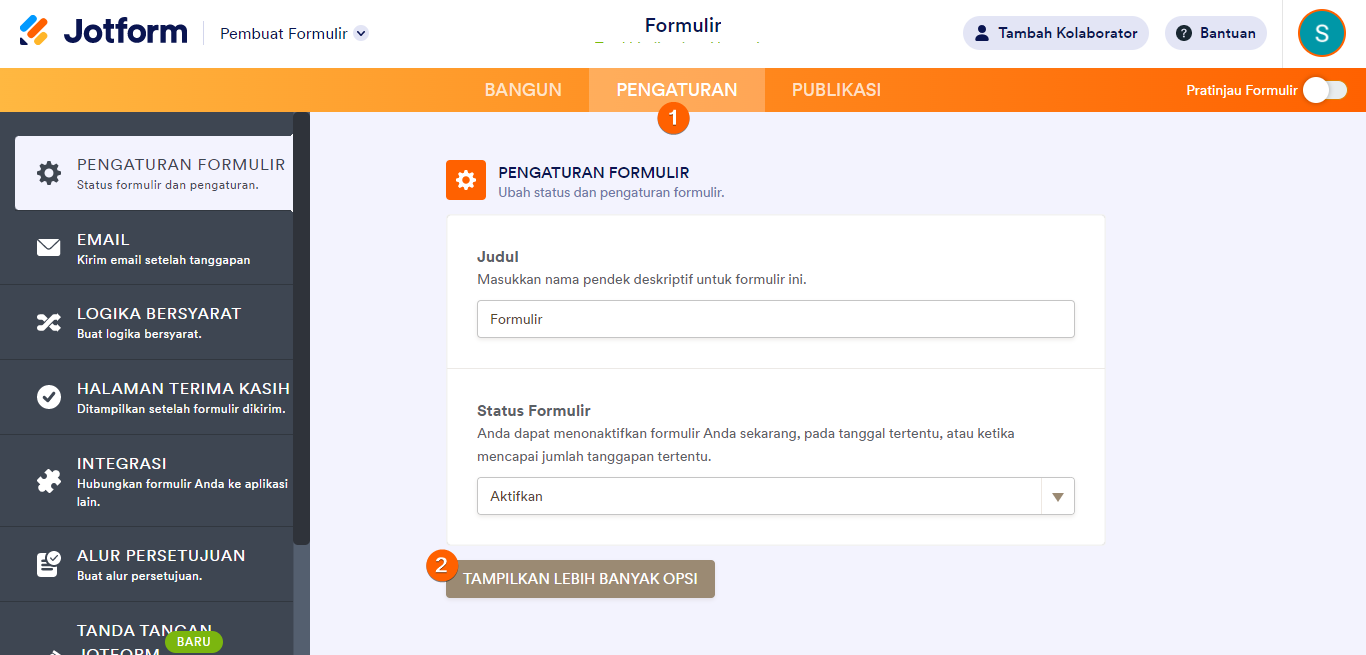

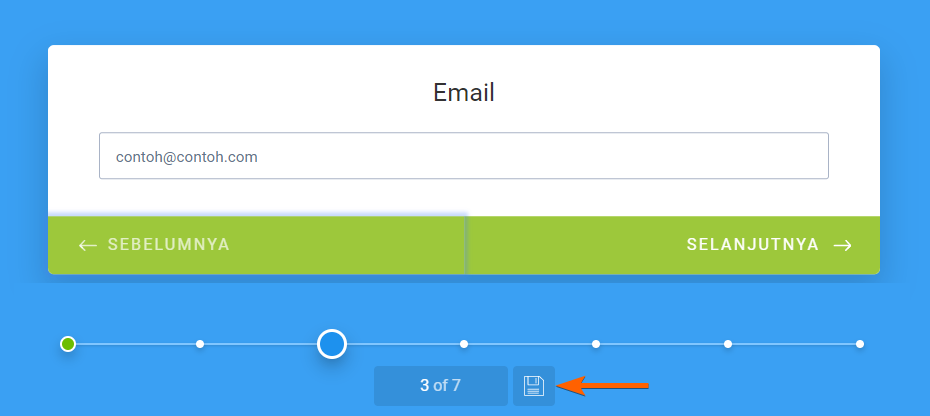
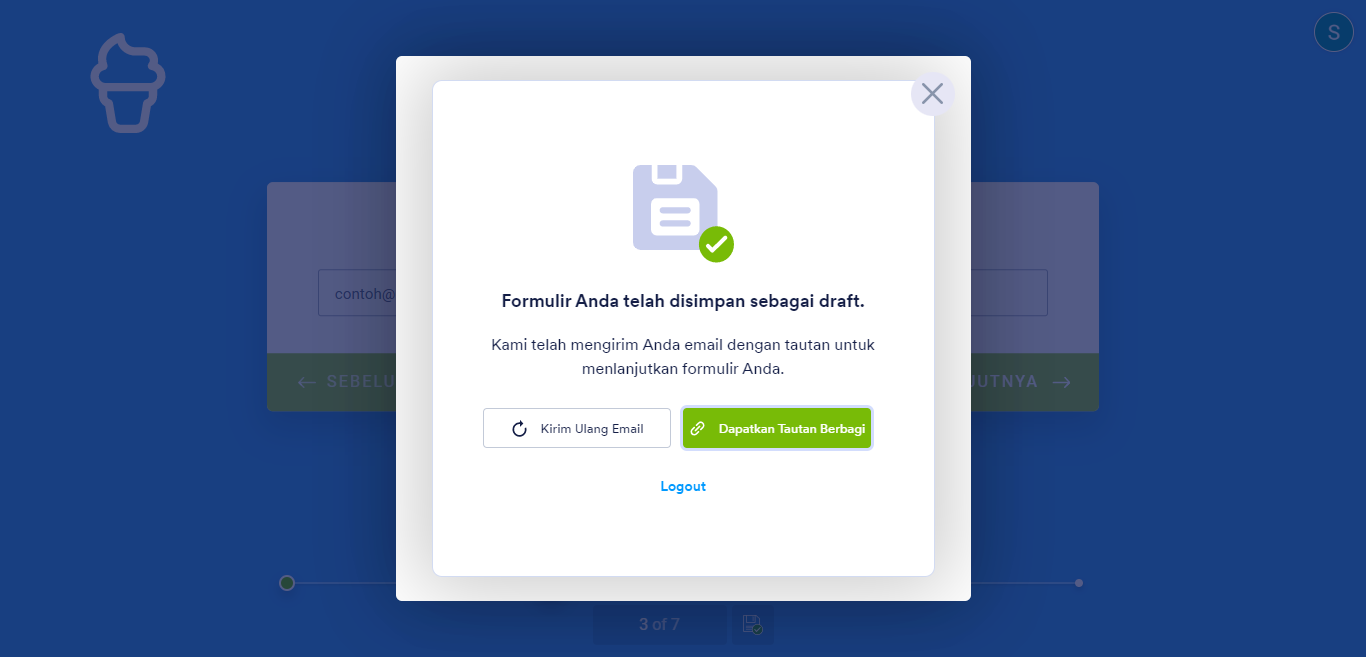
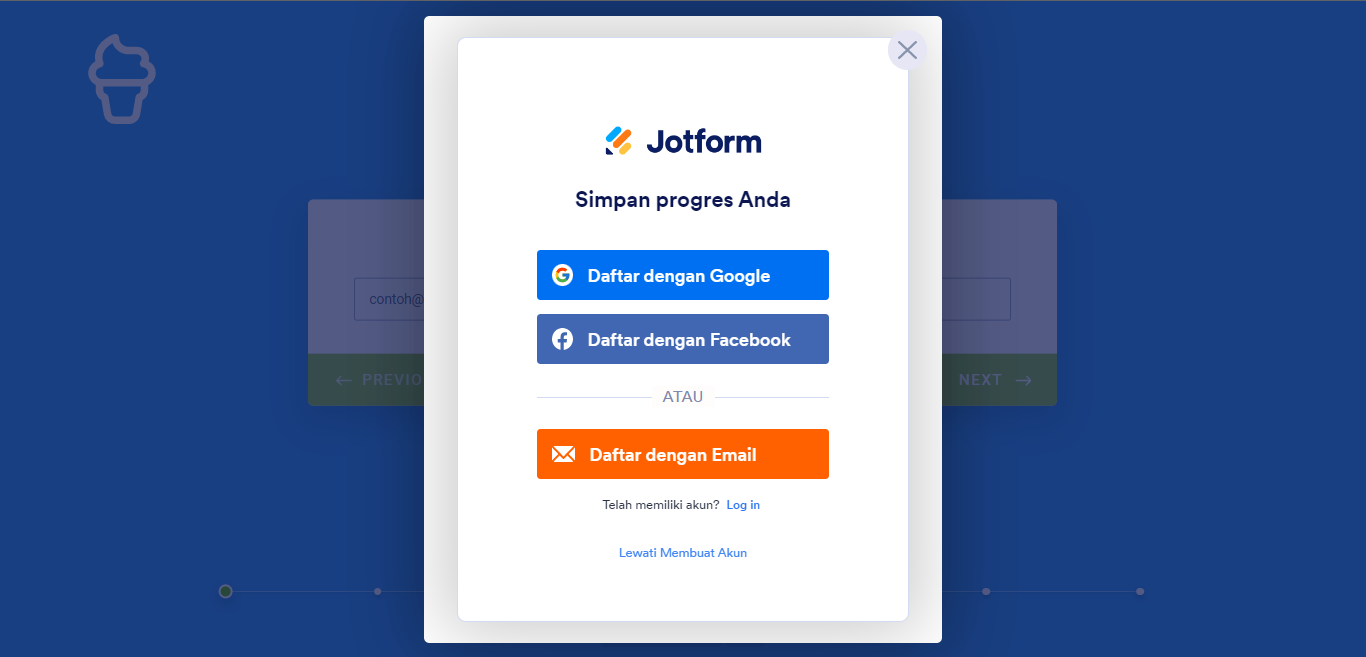
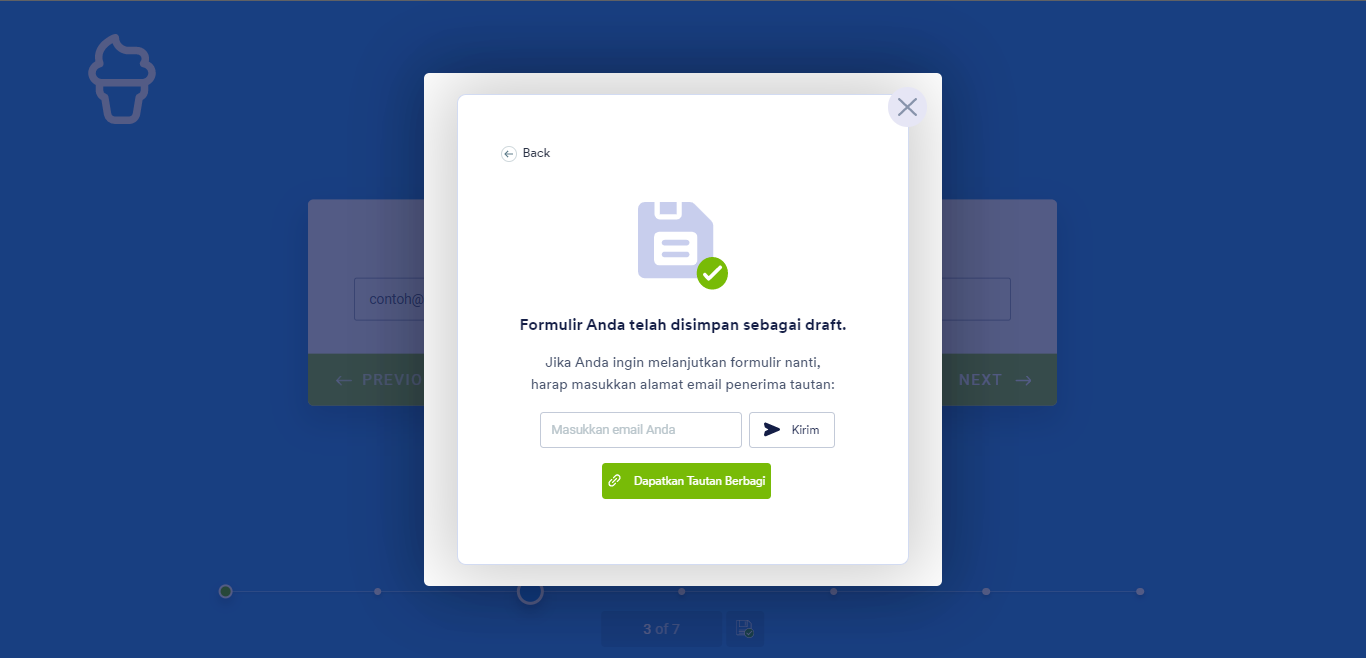
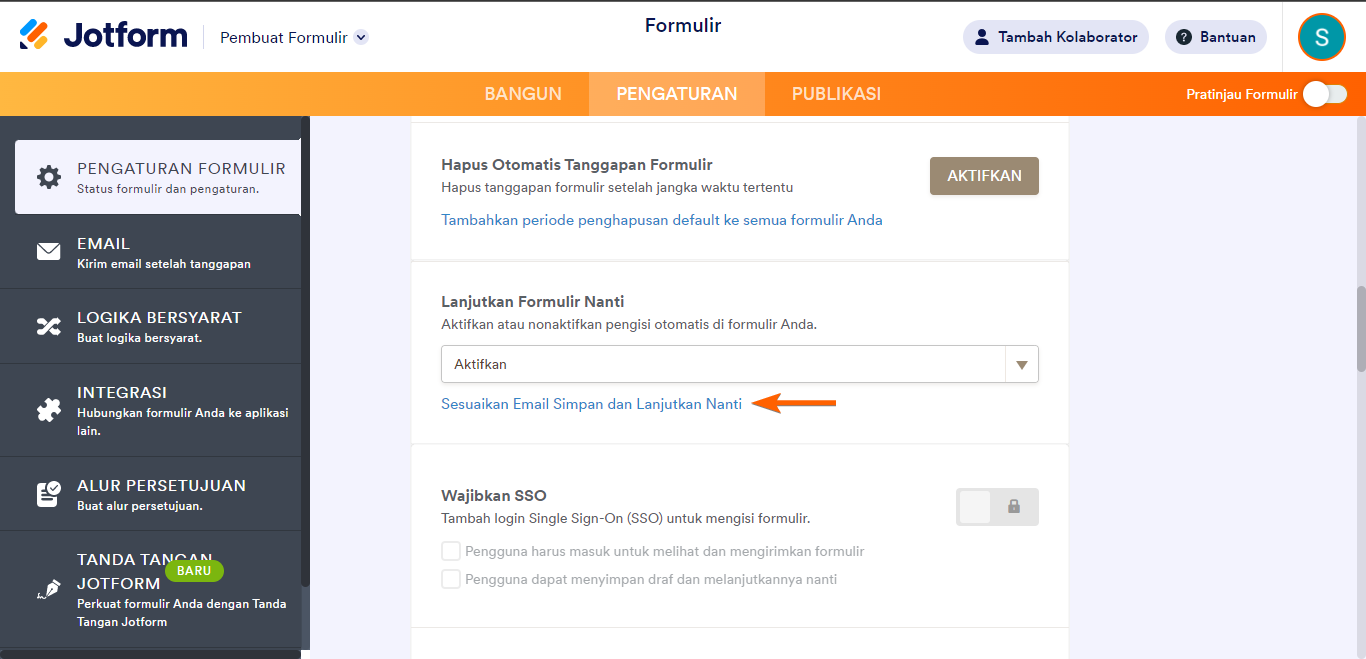
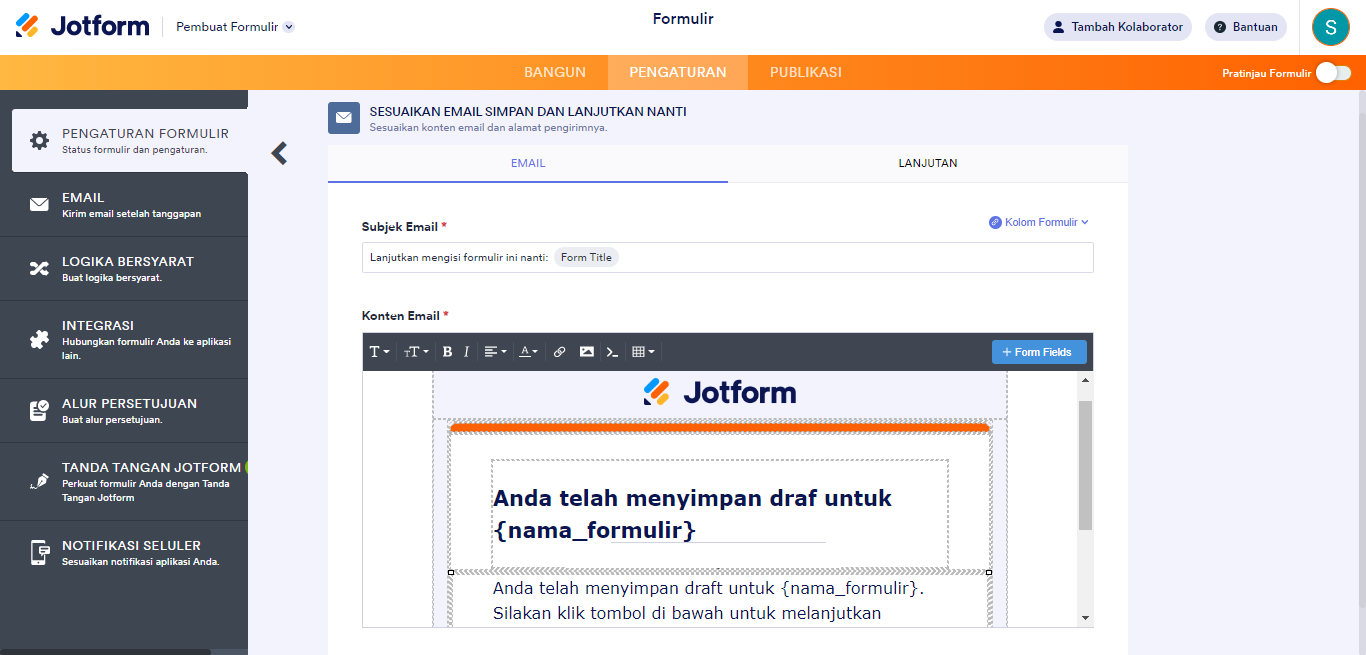
Kirim Komentar: